Utilisation du panneau de commande des vignettes – Canon PowerShot G7 X Mark II Manuel d'utilisation
Page 13
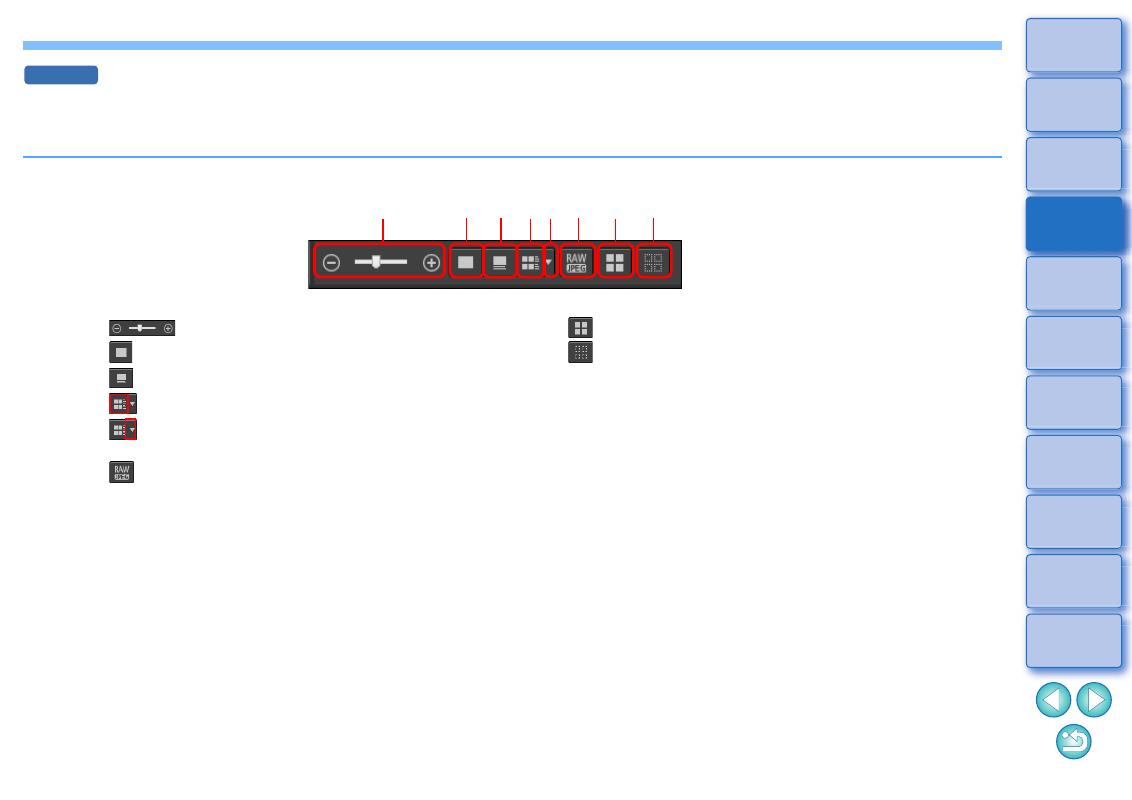
13
Utilisation du panneau de commande des vignettes
Le panneau de commande des vignettes intègre différents réglages pour afficher les vignettes.
Ce panneau vous permet d’afficher et de spécifier de manière efficace les réglages pour les vignettes.
Fonctions du panneau de commande des vignettes
Avancé
(1)
Changer la taille des vignettes
(2)
Afficher les vignettes sans nom de fichier
(3)
Afficher les vignettes standards
(4)
Afficher les vignettes avec informations
(5)
Sélectionner les informations à afficher pour les
vignettes
(6)
Afficher une image RAW et une image JPEG comme image unique
Afficher une image RAW et une image JPEG prises ensemble
comme une image unique. Lorsque ce réglage est spécifié,
l’affichage et l’édition des images se font comme suit.
(7)
Sélectionner toutes les vignettes
(8)
Annuler toutes les sélections de vignettes
Le panneau de commande des vignettes s’affiche par défaut dans
la fenêtre principale. S’il ne s’affiche pas, comme lorsque les
réglages d’écran ont été modifiés, vous pouvez l’afficher en
sélectionnant [Panneau de commande des vignettes] dans le
menu [Vignettes].
Avec la disposition multiple (vignettes verticales,
paramètres d’affichage des vignettes (Affichage par défaut des
vignettes/Afficher les vignettes sans noms de fichier) sont disponibles.
(1)
(2)
(3) (4)
(6)
(7)
(8)
(5)
Image affichée : Seule l’image RAW s’affiche dans toutes
les fenêtres.
Image éditée : Les paramètres modifiés avec DPP (palette d’outils
ou autre) ne seront appliqués qu’aux images RAW. Toutefois, si
vous avez utilisé les fonctions suivantes, les réglages seront
appliqués à la fois à l’image RAW et à l’image JPEG.
• Supprimer une image
• Déplacer ou copier une image
• Coche
• Classement
• Rotation d’une image